使用Tomcat搭建基于域名的虚拟机
Tomcat搭建基于域名的虚拟主机,实际就是实现了同一个Tomcat部署多个项目(网站/应用程序)。端口可以使用同一个,也可以不同。
(1).在tomcat的conf文件夹下存在Tomcat的配置文件:
catalina.policy是Tomcat安全机制的配置文件,默认情况下Tomcat是非安全模式运行的,如果需要使用安全模式,那么需要在启动命令行中添加-security参数。
catalina.properties是Catalina的配置文件,主要有安全设置、类加载设置、不需要扫描的类设置、字符缓存设置四大块。
context.xml是在Tomcat 6.0时从server.xml中分离出来,设置Tomcat的数据源,主要用于连接数据库,可以被Tomcat动态加载。
jaspic-providers.xml:Tomcat实现了JASPIC 1.1 Maintenance Release B标准,并通过这个配置文件集成第三方 JASPIC 身份验证。
jaspic-providers.xsd定义了jaspic-providers.xml所使用到的标签。
logging.properties是Tomcat的日志配置文件。
server.xml是Tomcat的主配置文件,设置与服务相关的参数(例如路径、端口),该文件不支持热更新,每次修改完成之后需要重启Tomcat服务器才能生效。
tomcat-users.xml是Tomcat的用户信息配置文件,在Tomcat Manager中使用。
tomcat-users.xsd定义了tomcat-users.xml 所使用到的标签。
web.xml是所有Web项目的缺省配置文件。
(2).使用同一个Tomcat,同一个端口,部署多个项目
1)修改配置文件server.xml
[root@youxi1 ~]# vim /usr/local/tomcat8.5/conf/server.xml
//在已有的<Host>标签后面添加测试<Host>标签。要和原有的标签处于同一标签范围内(<Engine>标签内部)
<Host name="www.youxi1.com" appBase="/var/www">
<Context path="" docBase="/var/www/youxi1"/>
</Host>
<Host name="www.youxi2.com" appBase="/var/www">
<Context path="" docBase="/var/www/youxi2"/>
</Host>
说明:<Host>标签中name指定域名;appBase指定项目的基本目录(发布目录),可以是绝对路径,也可以是相对路径,相对路径是基于Tomcat的安装目录。
<Context>标签中path指定域名的虚拟目录,如果是空代表的就是/,如果path="test",那么访问时就是[ 域名 | [IP:端口] ]/test;docBase指定实际存放目录,可以是绝对路径,也可以是相对路径,相对路径基于当前<Host>标签的appBase参数。
2)创建测试网页
[root@youxi1 ~]# mkdir -p /var/www/{youxi1,youxi2}
[root@youxi1 ~]# echo "This is One." > /var/www/youxi1/index.html
[root@youxi1 ~]# echo "This is Two." > /var/www/youxi2/index.html
如果写过启动脚本的,可以使用启动脚本重启。如果没有写过启动脚本,建议kill掉tomcat再启动,如下:
[root@youxi1 ~]# ps aux | grep "/usr/local/tomcat8.5" //这是为了指定到想要重启的Tomcat,防止有多个Tomcat在运行
root 1833 98.0 5.8 2256888 57996 pts/0 Sl 11:44 0:02 /usr/local/jdk1.8.0_191/bin/java -Djava.util.logging.config.file=/usr/local/tomcat8.5/conf/logging.properties
-Djava.util.logging.manager=org.apache.juli.ClassLoaderLogManager -Djdk.tls.ephemeralDHKeySize=2048 -Djava.protocol.handler.pkgs=org.apache.catalina.webresources
-Dorg.apache.catalina.security.SecurityListener.UMASK=0027 -Dignore.endorsed.dirs= -classpath /usr/local/tomcat8.5/bin/bootstrap.jar:/usr/local/tomcat8.5/bin/tomcat-juli.jar
-Dcatalina.base=/usr/local/tomcat8.5 -Dcatalina.home=/usr/local/tomcat8.5 -Djava.io.tmpdir=/usr/local/tomcat8.5/temp org.apache.catalina.startup.Bootstrap start
root 1846 0.0 0.0 112720 992 pts/0 R+ 11:45 0:00 grep --color=auto /usr/local/tomcat8.5
[root@youxi1 ~]# kill -9 1833 //杀死
[root@youxi1 ~]# ps aux | grep "/usr/local/tomcat8.5" //查看是否杀死
root 1881 0.0 0.0 112720 992 pts/0 R+ 11:45 0:00 grep --color=auto /usr/local/tomcat8.5
[root@youxi1 ~]# /usr/local/tomcat8.5/bin/startup.sh //调用启动脚本
Using CATALINA_BASE: /usr/local/tomcat8.5
Using CATALINA_HOME: /usr/local/tomcat8.5
Using CATALINA_TMPDIR: /usr/local/tomcat8.5/temp
Using JRE_HOME: /usr/local/jdk1.8.0_191
Using CLASSPATH: /usr/local/tomcat8.5/bin/bootstrap.jar:/usr/local/tomcat8.5/bin/tomcat-juli.jar
Tomcat started.
[root@youxi1 ~]# ps aux | grep "/usr/local/tomcat8.5" //查看是否开启
root 1891 93.0 5.8 2257916 58068 pts/0 Sl 11:45 0:02 /usr/local/jdk1.8.0_191/bin/java -Djava.util.logging.config.file=/usr/local/tomcat8.5/conf/logging.properties
-Djava.util.logging.manager=org.apache.juli.ClassLoaderLogManager -Djdk.tls.ephemeralDHKeySize=2048 -Djava.protocol.handler.pkgs=org.apache.catalina.webresources
-Dorg.apache.catalina.security.SecurityListener.UMASK=0027 -Dignore.endorsed.dirs= -classpath /usr/local/tomcat8.5/bin/bootstrap.jar:/usr/local/tomcat8.5/bin/tomcat-juli.jar
-Dcatalina.base=/usr/local/tomcat8.5 -Dcatalina.home=/usr/local/tomcat8.5 -Djava.io.tmpdir=/usr/local/tomcat8.5/temp org.apache.catalina.startup.Bootstrap start
root 1905 0.0 0.0 112720 992 pts/0 R+ 11:45 0:00 grep --color=auto /usr/local/tomcat8.5
3)测试
修改Windows上的hosts文件,模拟域名解析。这一步实际是DNS服务器解析域名。文件地址:C:\Windows\System32\drivers\etc\hosts。添加两行
192.168.5.101 www.youxi1.com
192.168.5.101 www.youxi2.com
使用浏览器查看


(3).使用同一个Tomcat,不同端口,部署多个项目
1)修改配置文件server.xml
[root@youxi1 ~]# vim /usr/local/tomcat8.5/conf/server.xml
//首先在<service>标签内找到<Connector>标签,复制粘贴到下方,然后修改port参数的值。
<Connector port="8081" protocol="HTTP/1.1"
connectionTimeout="20000"
redirectPort="8443" />
<Connector port="8082" protocol="HTTP/1.1"
connectionTimeout="20000"
redirectPort="8443" /> //再到当前<service>标签内的<Engine>标签内,找到<Host>标签,添加如下行
<Host name="www.youxi3.com" appBase="/var/www" port="8081">
<Context path="" docBase="/var/www/youxi3"/>
</Host>
<Host name="www.youxi4.com" appBase="/var/www" port="8082">
<Context path="" docBase="/var/www/youxi4"/>
</Host>
<Host>标签相较于同一端口配置的<Host>标签,多了一个端口参数port。
2)创建测试网页
[root@youxi1 ~]# mkdir -p /var/www/youxi{3,4}
[root@youxi1 ~]# echo "This is Three" > /var/www/youxi3/index.html
[root@youxi1 ~]# echo "This is Four" > /var/www/youxi4/index.html
重启tomcat
[root@youxi1 ~]# !ps
ps aux | grep "/usr/local/tomcat8.5"
root 2345 0.9 9.8 2325048 98620 ? Sl 12:11 0:11 /usr/local/jdk1.8.0_191/bin/java -Djava.util.logging.config.file=/usr/local/tomcat8.5/conf/logging.properties
-Djava.util.logging.manager=org.apache.juli.ClassLoaderLogManager -Djdk.tls.ephemeralDHKeySize=2048 -Djava.protocol.handler.pkgs=org.apache.catalina.webresources
-Dorg.apache.catalina.security.SecurityListener.UMASK=0027 -Dignore.endorsed.dirs= -classpath /usr/local/tomcat8.5/bin/bootstrap.jar:/usr/local/tomcat8.5/bin/tomcat-juli.jar
-Dcatalina.base=/usr/local/tomcat8.5 -Dcatalina.home=/usr/local/tomcat8.5 -Djava.io.tmpdir=/usr/local/tomcat8.5/temp org.apache.catalina.startup.Bootstrap start
root 2546 0.0 0.0 112720 992 pts/0 R+ 12:32 0:00 grep --color=auto /usr/local/tomcat8.5
[root@youxi1 ~]# kill -9 2345
[root@youxi1 ~]# !ps
ps aux | grep "/usr/local/tomcat8.5"
root 2549 0.0 0.0 112720 992 pts/0 R+ 12:32 0:00 grep --color=auto /usr/local/tomcat8.5
[root@youxi1 ~]# /usr/local/tomcat8.5/bin/startup.sh
Using CATALINA_BASE: /usr/local/tomcat8.5
Using CATALINA_HOME: /usr/local/tomcat8.5
Using CATALINA_TMPDIR: /usr/local/tomcat8.5/temp
Using JRE_HOME: /usr/local/jdk1.8.0_191
Using CLASSPATH: /usr/local/tomcat8.5/bin/bootstrap.jar:/usr/local/tomcat8.5/bin/tomcat-juli.jar
Tomcat started.
[root@youxi1 ~]# !ps
ps aux | grep "/usr/local/tomcat8.5"
root 2559 91.6 5.8 2255860 58460 pts/0 Sl 12:32 0:02 /usr/local/jdk1.8.0_191/bin/java -Djava.util.logging.config.file=/usr/local/tomcat8.5/conf/logging.properties
-Djava.util.logging.manager=org.apache.juli.ClassLoaderLogManager -Djdk.tls.ephemeralDHKeySize=2048 -Djava.protocol.handler.pkgs=org.apache.catalina.webresources
-Dorg.apache.catalina.security.SecurityListener.UMASK=0027 -Dignore.endorsed.dirs= -classpath /usr/local/tomcat8.5/bin/bootstrap.jar:/usr/local/tomcat8.5/bin/tomcat-juli.jar
-Dcatalina.base=/usr/local/tomcat8.5 -Dcatalina.home=/usr/local/tomcat8.5 -Djava.io.tmpdir=/usr/local/tomcat8.5/temp org.apache.catalina.startup.Bootstrap start
root 2572 0.0 0.0 112720 992 pts/0 S+ 12:32 0:00 grep --color=auto /usr/local/tomcat8.5
如果开启防火墙需要添加端口号
[root@youxi1 ~]# systemctl start firewalld.service
[root@youxi1 ~]# firewall-cmd --permanent --zone=public --add-port={8081,8082}/tcp
success
[root@youxi1 ~]# firewall-cmd --reload
success
[root@youxi1 ~]# firewall-cmd --permanent --zone=public --list-ports
8080/tcp 8081/tcp 8082/tcp
3)测试
Windows修改hosts文件,文件地址:C:\Windows\System32\drivers\etc\hosts。添加两行:
192.168.5.101 www.youxi3.com
192.168.5.101 www.youxi4.com
Windows上浏览器查看
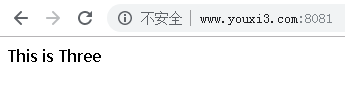
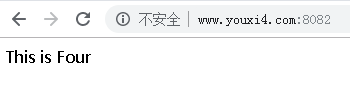
注意:还可以复制整个<service>标签,进行修改。
参考:https://blog.csdn.net/dreamstar613/article/details/75282962/
https://blog.csdn.net/ving_suixin/article/details/80333098
https://blog.csdn.net/Apeopl/article/details/81164312
使用Tomcat搭建基于域名的虚拟机的更多相关文章
- linux:apache-配置基于域名的虚拟机主机
一个http服务要配置多个站点,就需要用到虚拟机主机. 虚拟机主机一般有三类:1.基于域名 2.基于端口 3.基于ip 举例操作基于域名配置三个站点: 域名 站点目录 www.eejind.com ...
- Ubuntu12.10 下搭建基于KVM-QEMU的虚拟机环境(十三)
今天我们实验libvirt提供的快照功能,快照可以用于系统恢复,防止安装了某些软件或中病毒等情况导致系统损毁的情况. 一.快照类型 1) 磁盘快照 内部的:快照驻留在原来的镜像文件内部 ...
- Ubuntu12.10 下搭建基于KVM-QEMU的虚拟机环境(十六)
今天我们继续实验Bridge方式的网络配置. Bridge的逻辑原理图如下: 上图中的“br0”就充当了一个桥的作用,主机上的物理网口eth0等根据需要加入到这个桥里面,所有虚拟机要跟外界通信都通过这 ...
- Ubuntu12.10 下搭建基于KVM-QEMU的虚拟机环境(十五)
接下来我们试验虚拟机的网络配置功能,KVM虚拟机网络配置主要有两种方式:NAT方式和Bridge方式.今天我们主要理解和实验NAT方式的网络配置. NAT方式是kvm安装后的默认方式,它支持主机与虚拟 ...
- Ubuntu12.10 下搭建基于KVM-QEMU的虚拟机环境(八)
Libvirt 是用c写的一个管理虚拟机及其资源(如网络.存储和外设等)的工具库,它不仅支持KVM/QEMU,它还支持xen,Vmware,OpenVZ和VirtualBox等其他HyperVisor ...
- Ubuntu12.10 下搭建基于KVM-QEMU的虚拟机环境(三)
原则上来说,qemu, libvirt, libusb, usbredir, spice等都可以通过 apt-get install的方式从Ubuntu源在线安装.但是这样如果碰到一点问题,就比较难办 ...
- .net项目架构改造之搭建基于java环境配置一览【上】
最近公司做了一个项目,需要嵌套在千牛的客户端上,项目代码必须上阿里的聚石塔,全程采用基于docker的自动化部署,我们的项目是基于.net架构.很遗憾 的是基于windows的docker上部署在访问 ...
- 搭建基于java环境
.net项目架构改造之搭建基于java环境配置一览[上] 最近公司做了一个项目,需要嵌套在千牛的客户端上,项目代码必须上阿里的聚石塔,全程采用基于docker的自动化部署,我们的项目是基于.net ...
- 高级运维(二):搭建Nginx服务器、用户认证、基于域名的虚拟主机、SSL虚拟主机、Nginx反向代理
一.搭建Nginx服务器 目标: 在IP地址为192.168.4.5的主机上安装部署Nginx服务,并可以将Nginx服务器,要求编译时启用如下功能: 1> SSL加密功能 2> 设置Ng ...
随机推荐
- k8s的日志
日志 • K8S系统的组件日志 • K8SCluster里面部署的应用程序日志 方案一:Node上部署一个日志收集程序 • DaemonSet方式部署日志收集程序 • 对本节点/var/log ...
- 利用random模块做一个抢红包功能
我们都知道random模块是一个生成随机数的模块,用它来做抢红包的功能很合适. 抢红包,抢到的金额是随机的,但怎么让每个人抢到的随机金额公平合理呢 比如:我想发一个100元的红包让10个人抢,我可以把 ...
- Java中list在循环中删除元素的坑
JAVA中循环遍历list有三种方式for循环.增强for循环(也就是常说的foreach循环).iterator遍历. 1.for循环遍历list for(int i=0;i<list.siz ...
- Jmeter+Selenium结合使用(完整篇)
selenium登录后的cookie交接给接口结合使用 一.下载webdriver插件(包含谷歌和火狐驱动),安装好之后需重启jmeter 二.在配置元件中添加jp@gc - Chrome Drive ...
- TDOA Delayed Tx 实现以及验证
在博文:https://www.cnblogs.com/tuzhuke/p/11638221.html 中描述了delayed tx实现方法,这里贴出全部delayed tx 代码以及对应验证代码 1 ...
- 学到了林海峰,武沛齐讲的Day24-完 对象和实例
学到这里估计就是坎了...日志都不想写了.. 对象和实例
- PostgreSQL 时间函数 extract函数
计算时间差天数 select extract(day FROM (age('2017-12-10'::date , '2017-12-01'::date))); 计算时间差秒数 select ex ...
- surprise库官方文档分析(一)
一:入门 1.基本用法 (1).自动交叉验证 Surprise有一套内置的 算法和数据集供您使用.在最简单的形式中,只需几行代码即可运行交叉验证程序: from surprise import SVD ...
- python常用函数1
map()函数 map()是python 内置 的高届函数 ,接收一个函数 f 和一个list,并通过把函数 f 依次作用在list的每个元素上,得到一个新的 list 并返回. 比如,对于l ...
- c++ 将字符串转换为数字
int string2int(string x); int string2int(string x){ int a; string res=x; stringstream ss; ss << ...
